如何重置您的 WordPress 網站
已發表: 2021-07-28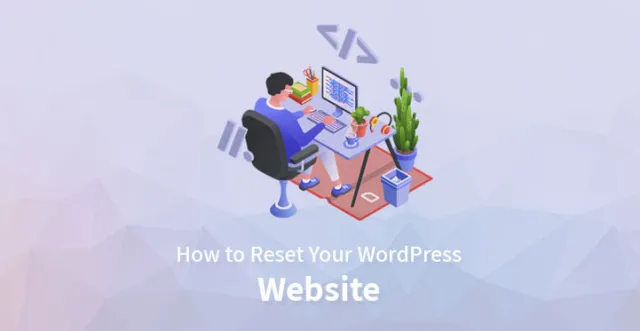
在討論重置 WordPress 網站的方法之前,您需要了解整個 WordPress 的工作原理。 WordPress 是一系列通常與數據庫一起工作的文件。 所有 WordPress 網站相關數據都存儲在數據庫中,存儲後您還可以根據需要獲取這些數據。
默認情況下,所有 WordPress 安裝都附加到 Web 主機上的單個數據庫,其中存儲了所有相關信息,例如設置、帖子、評論、頁面、用戶名和密碼。
將數據庫視為存儲多本書的書架,所有書籍都包含特定的信息和價值。 這些書在數據庫中被稱為表格,當您從數據庫中重置所有表格時,這意味著您正在從書中刪除整個頁面。
但是,重置不會讓您刪除上傳或下載的文件,但大多數插件都為您提供刪除這些文件的選項。
這裡有一些方法可以重置您的 WordPress 網站。
這些將使您了解重置 WordPress 網站的過程。
使用插件重置 WordPress 站點
使用插件重置您的 WordPress 網站有幾個步驟,執行此任務的最佳選擇是使用稱為“WP Reset Plugin”的重置插件。 要執行此任務,首先您必須將插件安裝到儀表板,幸運的是,安裝不會花費大量時間。
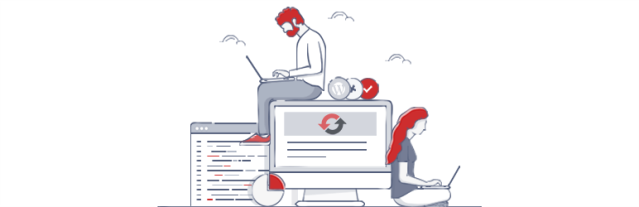
安裝後,您將可以訪問“工具”部分下的設置,您可以在其中選擇要重置的信息。 在重置網站之前,請創建備份以供將來參考,並在重置之前仔細檢查所有內容。
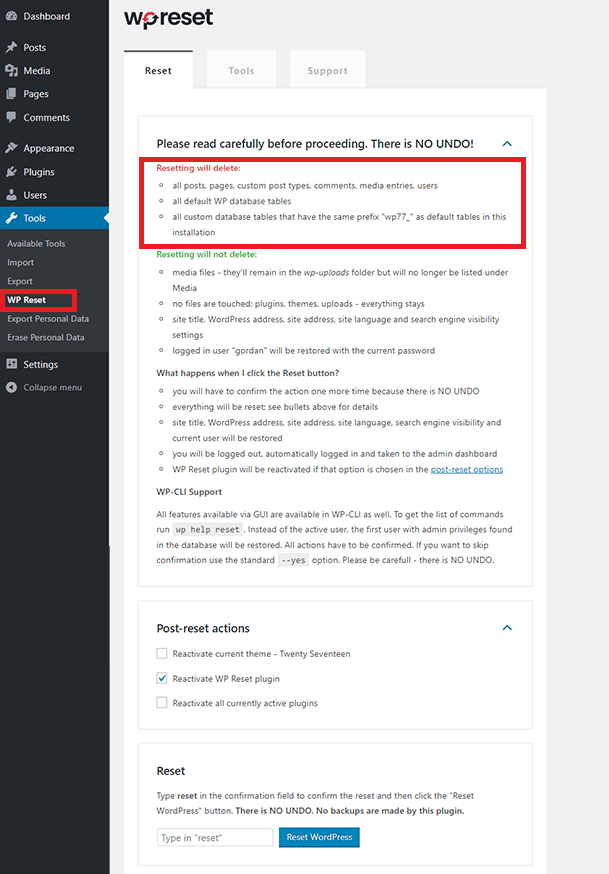
此重置插件使您可以選擇要重置的特定元素,例如主題、瞬態或自定義表格。
刪除瞬變
瞬態可幫助您加快網站速度或減輕服務器資源的壓力。 瞬態主要用作準確數據類型的緩存存儲。 重置瞬態會刪除與數據庫服務器相關的所有瞬態數據,包括孤立的、過期的和未過期的瞬態條目。 您無法恢復您的操作,也沒有可用的備份選項。
清理上傳文件夾
手動重置 WordPress 網站不允許您刪除上傳或下載的文件。 那麼,現在您可能會想到如何刪除上傳的文件? 答案很簡單,使用默認的“WP Reset Plugin”來執行相同的任務。
此插件允許您從數據庫中刪除所有與媒體相關的條目以及上傳文件夾中的所有文件,包括子文件夾。 此選項也沒有還原配置,並且沒有可用的備份選項。
重置主題選項
這是另一個重要選項,可讓您重置所有已安裝的主題,包括活動主題。 但是,此選項也有局限性; 您只能重置那些使用 WordPress 主題修改 API 的主題。
如果開發人員使用一些自定義方法來存儲主題選項,那麼這個插件將無法正常工作。 此選項不允許您還原操作,並且沒有可用的備份選項。
刪除主題
此選項使您能夠刪除存儲在數據庫中的所有主題,包括當前活動的主題。 您的操作也沒有恢復選項,也沒有備份選項。
刪除插件
刪除插件使您可以刪除數據庫中除默認重置插件之外的所有可用插件。 刪除其他插件後,默認重置插件將保持活動狀態。 此選項也是如此,沒有恢復您的操作規定和可用的備份選項。
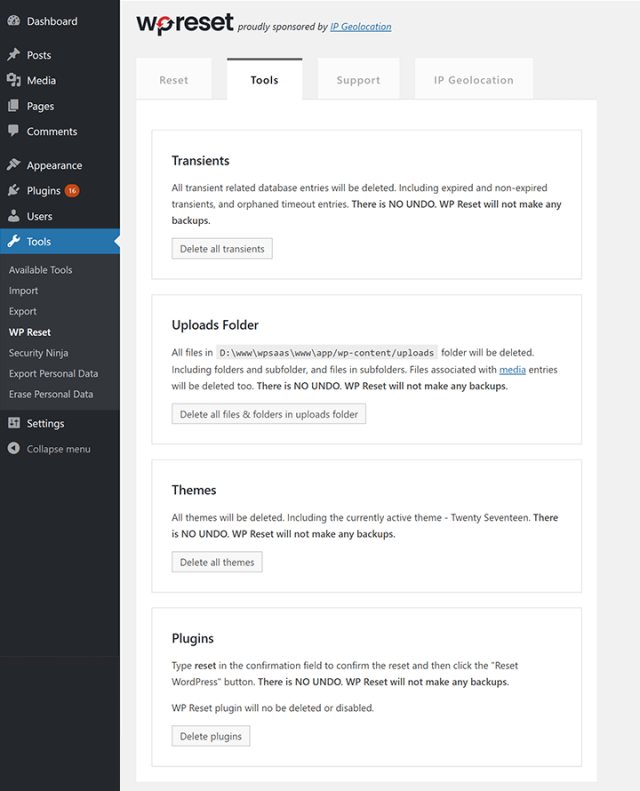
清空或刪除自定義表
此選項允許您刪除整個自定義表格或從表格中刪除內容而不影響結構。 此選項也沒有規定恢復您的操作或備份您的文件。

刪除 .htaccess 文件
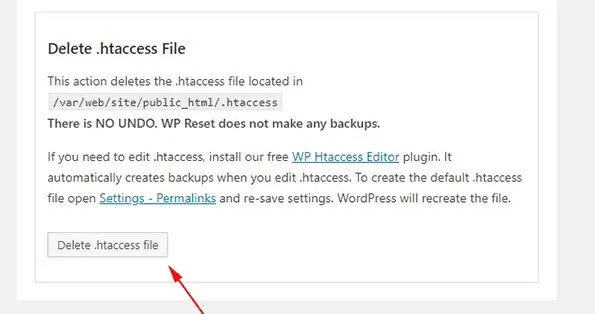
.htaccess 是一種配置文件,用於處理基於特定目錄的配置更改。 此操作使您能夠刪除位於 WordPress 安裝根文件夾中的 .htaccess 文件。
但在您採取行動之前,請注意您在做什麼,因為此行動沒有可用的備份選項。 但是,如果您想編輯配置文件,那麼您可以使用另一個免費插件,它會自動為您的配置文件創建備份。
重置 WordPress 多站點
您可能已決定不重置整個 WordPress 多站點網絡,但需要刪除一個多站點。 現在的問題是如何執行任務? 答案是您有兩個選項來執行此任務,即完成和數據庫重置。
1. 完成重置
“完全重置”選項使您可以刪除所有媒體、插件、主題和其他上傳內容,並使您的子站點像新的子站點一樣工作。 在重新創建具有相同名稱的子站點之前,您需要刪除以前的子站點。
2. 數據庫重置
WP 重置插件使您能夠將子站點恢復到其現有狀態,並且您必須像安裝 WordPress 一樣仔細按照說明進行操作。 此方法可幫助您保存子站點的文件,但重置後媒體將不會在子站點的媒體庫中可見。
嘗試在重置 WordPress 網站之前創建備份,因為默認的重置插件沒有備份選項,如果沒有備份,您將丟失一些有價值的信息。
使用 WP-CLI 重置 WordPress 網站
如果您是開發人員,那麼您必須熟悉 WP-CLI,它是一個命令行工具,可讓您使用一些簡單的命令重置您的 WordPress 網站。 此過程可幫助您節省在手動重置時必須花費的足夠時間。 您只需要運行“wp help reset”即可獲取所有命令,並且每個命令的附加幫助都出現在 WP-CLI 的幫助界面中。
在進行重置之前您需要考慮的另一件事是它也不能讓您恢復您的操作。
手動重置您的 WordPress 網站
手動恢復 WordPress 網站出廠設置的方法很少,但此過程幾乎沒有限制,例如您不能刪除任何上傳或下載的文件。 在手動重置您的 WordPress 網站之前,您需要執行幾個步驟來簡化該過程。
找到 WordPress 數據庫
這是手動重置 WordPress 網站的第一步,您需要在其中找到相應的 WordPress 數據庫。 您將能夠在數據庫部分下找到您的 WordPress 數據庫。
如果您覺得困難,請轉到文件管理器,然後嘗試在 WordPress 站點的根文件夾中找到“wp-config”文件,最後您將獲得有關數據庫的所有信息。
現在您知道了 WordPress 網站的每個細節,然後返回數據庫部分並刪除相應的數據庫。
您需要記住的一點是,嘗試記下您從文件管理器部分檢索到的所有相關信息,這將幫助您執行第二步。
創建新數據庫
現在到了第二步,您已經出現在 WordPress 網站的數據庫部分,現在您只需要創建一個新數據庫。 數據庫部分在頁面頂部有一個選項,只需單擊它,就會出現一個新對話框。
當對話框出現時,它會要求您提供名稱,這裡有一個問題出現在您的腦海中,名稱應該是什麼? 答案很簡單,只需提供已刪除數據庫的相同名稱,然後單擊“創建數據庫”選項。
由於您沒有刪除用戶,因此它仍然在列表中可見。 最後,您需要向下滾動到“將用戶添加到數據庫”部分,只需單擊同一部分下的“添加”選項即可將原始用戶添加到新創建的數據庫中。
從您的網站中刪除 Rest 文件
這是創建新數據庫後需要執行的下一步。 您只需要訪問您的文件管理器,您就可以在其中獲取插件、主題和上傳等剩余文件。
然後轉到'wp-content'目錄並檢查每個文件夾並刪除所需的文件。 執行此步驟時需要記住的重要一點是,主題文件夾必須包含至少一個主題,這意味著您無法刪除整個主題文件夾。
重新安裝 WordPress
這是您手動重置網站所需執行的最後一步。 您只需要從任何虛擬應用商店安裝新版本的 WordPress,並通過提供一些詳細信息(例如站點標題和用戶名)來完成安裝。 完成安裝後,您就可以再次登錄儀表板。
作為開發人員,您可以向您的網站添加新主題或插件,以測試該網站是否適合發布。 這是主要需要重置以加快整個測試過程的時候。 但是您需要記住的一件事是,在重置網站之前為所有相關數據創建備份。
